简介:本教程旨在介绍如何利用uniapp框架构建跨平台应用时实现文件上传功能,包括对Android和iOS设备的支持。详细说明了使用 uni.chooseFile API进行文件选择以及如何将不同文件类型(如PDF、Word、TXT)转换为Base64编码的过程。教程强调了处理不同操作系统权限和使用第三方库以支持特定文件类型预览的重要性,并提供了相应的示例代码。
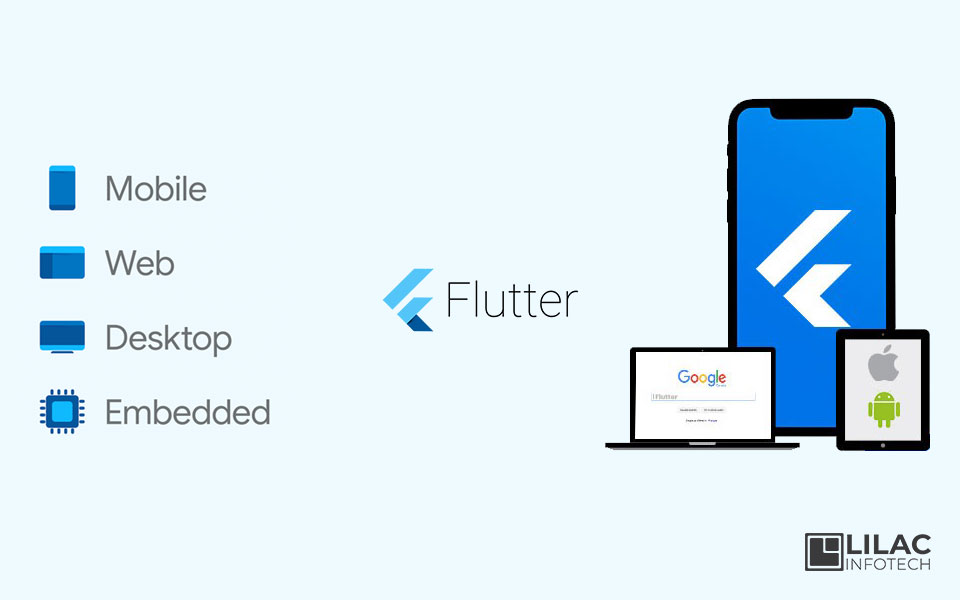
1. uniapp框架应用开发
1.1 uniapp框架简介
uniapp是一个使用Vue.js开发所有前端应用的框架,允许开发者编写一套代码,部署到iOS、Android、Web(包括微信小程序)等多个平台。它提供了丰富的组件和API,使得开发跨平台的移动应用变得高效和简单。uniapp框架的一大特点是其对性能的优化,这使得即使是资源有限的设备也能够流畅运行应用程序。
1.2 uniapp项目结构与组件
一个uniapp项目包含了多种文件类型,包括 .vue 文件(用于描述页面的结构、样式和逻辑)、 pages.json (配置应用的页面路径和窗口表现)、 app.vue (全局的入口文件,类似于小程序中的app.js),以及用于配置项目基础信息的 manifest.json 。uniapp内置了一系列组件,如导航栏、列表、弹出层、图片轮播等,开发者可以利用这些组件快速构建界面。
1.3 开发环境搭建与编译预览
要开始使用uniapp进行开发,首先需要安装HBuilderX开发工具或使用命令行进行项目初始化。项目初始化后,开发者可以使用HBuilderX内置的编译预览功能,快速查看应用在不同设备和平台上的表现。此外,通过配置 vue.config.js 文件,可以调整项目的编译选项,以适应不同的开发和发布需求。
// vue.config.js示例配置
module.exports = {
// 开发服务器配置
devServer: {
port: 8080, // 指定端口号
open: true, // 启动后自动打开浏览器
proxy: 'http://localhost:4000' // 设置代理
},
// 配置跨平台打包选项
transpileDependencies: [
'vue-echarts',
'resize-detector'
]
};
通过上述章节内容的介绍,开发者能够对uniapp框架有一个初步的认识,并且能够开始搭建开发环境,了解项目结构与组件的使用,为后续的文件上传功能开发打下基础。
2. 文件上传功能实现
2.1 上传功能的前端实现
2.1.1 uniapp实现上传界面的布局与样式设计
在uni-app中,上传功能的前端实现主要涉及到UI布局和样式设计,这对于用户体验至关重要。uni-app提供了丰富的组件和灵活的布局方式,可以快速搭建出适合的上传界面。下面通过一个简单的例子来展示如何使用uni-app实现上传界面的布局和样式设计。
<!-- pages/index/index.vue -->
<template>
<view class="container">
<view class="form-item">
<text>上传文件:</text>
<button @click="chooseFile">选择文件</button>
</view>
<view v-if="fileSelected" class="form-item">
<text>已选择文件:</text>
<text>{{ fileName }}</text>
</view>
<button @click="submitFile" :disabled="!fileSelected">上传文件</button>
</view>
</template>
<script>
export default {
data() {
return {
fileSelected: false,
fileName: '',
};
},
methods: {
chooseFile() {
uni.chooseImage({
count: 1,
success: (res) => {
this.fileName = res.tempFilePaths[0];
this.fileSelected = true;
},
fail: (err) => {
console.error(err);
},
});
},
submitFile() {
if (!this.fileSelected) {
uni.showToast({
title: '请选择文件后再上传',
icon: 'none',
});
return;
}
uni.uploadFile({
url: '你的上传接口地址',
filePath: this.fileName,
name: 'file',
formData: {
'user': 'test'
},
success: (uploadRes) => {
let data = JSON.parse(uploadRes.data);
uni.showToast({
title: '上传成功',
icon: 'success'
});
},
fail: (err) => {
console.error(err);
}
});
},
},
};
</script>
<style>
.container {
padding: 30px;
}
.form-item {
margin: 10px 0;
}
</style>
在上述代码中,我们首先定义了一个包含选择文件按钮和上传按钮的简单布局。通过 uni.chooseImage API 选择图片文件,并在用户选择文件后更新数据源以显示文件名,同时启用上传按钮。最后,用户点击上传按钮时,通过 uni.uploadFile API 将文件上传到服务器。
布局使用了flexbox技术,保证了在不同设备上的响应式表现。样式使用了uni-app自带的组件样式处理,简单易用。
2.1.2 实现文件选择的前端逻辑与组件绑定
文件选择是文件上传功能的开始,正确实现文件选择逻辑对于整个上传流程至关重要。在uni-app中,我们可以通过调用API uni.chooseImage 、 uni.chooseVideo 、 uni.chooseFileSystemFile 等来实现文件的选择。这些API不仅限于图片、视频文件,还包括文档等多种类型的文件选择。下面以选择图片为例,展示前端逻辑与组件的绑定。
methods: {
chooseFile() {
uni.chooseImage({
count: 1,
success: (res) => {
this.fileName = res.tempFilePaths[0];
this.fileSelected = true;
// 可以在这里绑定其他组件,例如预览组件
this.previewUrl = res.tempFilePaths[0];
},
fail: (err) => {
uni.showToast({
title: '选择失败',
icon: 'none',
});
}
});
},
// ...
}
在上述方法中,我们成功调用了 uni.chooseImage API,用户选择图片后,通过回调函数的 res.tempFilePaths 获取到图片路径,并将其赋值给数据源。这样,图片路径就被绑定到了对应的组件上,例如图片预览组件等。
为了使用户友好,我们通常在选择文件后提供一个预览按钮。预览按钮可以使用uni-app的内置预览组件 <uni-image> 来实现:
<uni-image :src="previewUrl" mode="aspectFit" @click="previewImage"></uni-image>
methods: {
previewImage() {
uni.previewImage({
urls: [this.previewUrl],
})
},
// ...
}
通过上述代码,用户选择文件后点击预览按钮即可看到文件内容。这样的前端逻辑和组件绑定极大地提升了用户体验,并为文件上传功能的后端实现打下了良好的基础。
2.2 上传功能的后端实现
2.2.1 常用后端技术选型与框架介绍
在文件上传功能的后端实现中,选择合适的技术栈和框架至关重要。目前,有许多成熟的后端框架可供选择,例如Node.js的Express、Python的Flask、Java的Spring Boot等。这些框架都支持RESTful API的设计,易于集成,并且拥有庞大的社区支持。
Node.js的Express是一个非常流行的选择,它轻量灵活,非常适合处理文件上传这类I/O密集型任务。使用Express,可以快速搭建出一个高性能的文件上传服务端点。除此之外,对于文件存储,可以选择多种存储方案,如本地文件系统、云存储服务等。
下面是一个使用Express框架实现文件上传服务端点的简单例子:
const express = require('express');
const multer = require('multer');
const app = express();
// 配置multer中间件,用于处理文件上传
const storage = multer.diskStorage({
destination: function (req, file, cb) {
cb(null, 'uploads/'); // 上传文件保存目录
},
filename: function (req, file, cb) {
cb(null, file.fieldname + '-' + Date.now());
}
});
const upload = multer({ storage: storage });
// 创建一个上传的路由接口
app.post('/upload', upload.single('file'), function (req, res, next) {
if (!req.file) {
return res.status(400).send('No file uploaded.');
}
// 文件上传成功后处理逻辑
res.send('File uploaded successfully.');
});
app.listen(3000, function() {
console.log('Listening on port 3000!');
});
在这个例子中,我们首先引入了Express和multer库。 multer 是一个专门用于处理 multipart/form-data 的中间件,非常适合用于文件上传场景。 multer.diskStorage 用于配置文件存储的位置和文件名的生成策略。最后,我们创建了一个 /upload 的POST接口,用于接收文件上传的请求。
2.2.2 实现文件上传服务端接口的编写
在2.2.1节中,我们已经定义了一个简单的文件上传接口,下面将详细介绍如何实现这个接口。
// 引入必要的模块
const express = require('express');
const multer = require('multer');
const fs = require('fs');
// 创建Express应用
const app = express();
// 使用multer中间件处理上传文件
const upload = multer({
storage: multer.diskStorage({
destination: function (req, file, cb) {
// 指定文件保存路径
const uploadPath = 'uploads/';
if (!fs.existsSync(uploadPath)) {
fs.mkdirSync(uploadPath, { recursive: true });
}
cb(null, uploadPath);
},
filename: function (req, file, cb) {
// 生成唯一的文件名
const uniqueSuffix = Date.now() + '-' + Math.round(Math.random() * 1E9);
const extension = file.originalname.split('.').pop();
cb(null, file.fieldname + '-' + uniqueSuffix + '.' + extension);
},
}),
limits: {
fileSize: 10 * 1024 * 1024, // 限制文件大小为10MB
},
});
// 创建上传接口
app.post('/upload', upload.single('file'), (req, res) => {
if (!req.file) {
return res.status(400).send('上传失败,文件不存在');
}
// 文件保存路径
const filePath = req.file.path;
// 文件信息
const { originalname, size } = req.file;
// 处理上传成功的逻辑
console.log(`文件上传成功: ${originalname}, 大小: ${size}`);
res.status(200).send({
message: '文件上传成功',
filePath,
});
});
// 启动服务器
app.listen(3000, () => {
console.log('服务器运行在 http://localhost:3000/');
});
在本段代码中,我们首先定义了文件存储的位置和文件命名规则。 multer.diskStorage 的 destination 函数用于指定文件上传保存的目录。如果目录不存在,我们会先创建一个目录。 filename 函数用于生成文件名,这通常会包含原始文件名、一个时间戳和文件扩展名。
然后,我们配置了 multer 的 limits 选项来限制上传文件的大小,防止过大文件上传导致服务器资源耗尽。之后,我们创建了一个名为 /upload 的接口,并使用 multer 的 single 中间件来处理名为 file 的文件上传字段。
当文件上传到服务器后,我们检查了 req.file 是否存在来确认上传是否成功。如果文件上传成功,我们就可以获取文件路径和其他相关信息,并将其返回给前端。这样,一个完整的文件上传服务端点就实现了。
在实际应用中,你可能还需要处理文件存储策略、安全性校验、数据持久化等其他任务。例如,文件可能需要存储在对象存储服务上,比如阿里云OSS、亚马逊S3等。安全性校验可能需要对上传的文件进行恶意软件扫描或内容过滤。数据持久化可能需要将文件信息存储到数据库中以供后续处理。
2.3 上传功能的交互和测试
2.3.1 前后端交互流程和数据传输
文件上传功能的实现涉及到前后端的数据交互。在这一小节,我们将重点介绍前端发送上传请求到后端接收、处理请求的完整流程,以及数据如何在前后端之间传输。
首先,当用户在前端点击“选择文件”按钮后,应用会调用相应平台的API(如uni-app中的 uni.chooseImage )来让用户选择文件。一旦用户确定了文件,前端会获取到文件的本地路径,并通过一个上传按钮触发文件上传动作。
在前端,我们使用uni-app提供的 uni.uploadFile API,该API用于将选定的文件上传到服务器。它会将文件数据发送到服务器的指定接口上。通常,这个过程需要在HTTP请求中使用 multipart/form-data 格式进行文件数据的编码。
uni.uploadFile({
url: '后端接口地址', // 上传文件的接口地址
filePath: this.fileName, // 文件路径
name: 'file', // 服务器端用来接收文件的字段名
formData: {
'user': 'test'
},
success: (uploadRes) => {
let data = JSON.parse(uploadRes.data);
// 处理上传成功后的逻辑
},
fail: (err) => {
// 处理上传失败的逻辑
}
});
在后端,我们使用Node.js的 multer 中间件来处理 multipart/form-data 类型的请求。 multer 会解析出请求体中的文件和其他表单字段,并将其存储到本地文件系统或内存中。
const express = require('express');
const multer = require('multer');
const upload = multer({ dest: 'uploads/' });
const app = express();
app.post('/upload', upload.single('file'), (req, res) => {
if (!req.file) {
return res.status(400).send('No file uploaded.');
}
// 处理上传成功的逻辑
res.send('File uploaded successfully.');
});
app.listen(3000, () => {
console.log('Server is running on port 3000');
});
在上面的例子中, multer 中间件使用 upload.single('file') 来处理名为 file 的文件字段。 multer 解析出文件后,将其存储在服务器的 uploads/ 目录下,并将文件信息保存在 req.file 对象中。
这个上传流程完成后,后端通常会返回一个响应给前端。响应可以包括上传状态、存储路径、错误信息等,前端根据这些响应来更新UI或进行其他相关处理。
2.3.2 编写上传功能的单元测试和集成测试
为了确保文件上传功能的正确性和稳定性,编写单元测试和集成测试是必不可少的步骤。单元测试通常关注单个函数或组件的正确性,而集成测试则关注不同组件协同工作时的行为。
在uni-app中,可以使用内置的uni-app测试框架进行单元测试。该框架支持模拟uni-app的API和模块,并提供断言功能,方便验证代码行为。
下面以一个模拟上传文件的函数为例,展示如何编写单元测试:
// upload.js
function uploadFile(filePath) {
return new Promise((resolve, reject) => {
uni.uploadFile({
url: 'https://your.api/upload',
filePath: filePath,
name: 'file',
formData: {
'user': 'test'
},
success: (res) => {
resolve(res.data);
},
fail: (err) => {
reject(err);
},
});
});
}
module.exports = { uploadFile };
// upload.test.js
const uploadFile = require('./upload');
test('上传文件成功', () => {
return uploadFile('path/to/file').then(data => {
expect(data).toBe('预期的数据或状态');
});
});
test('上传文件失败', () => {
return uploadFile('invalid/path/to/file').catch(error => {
expect(error).toMatch(/错误信息/);
});
});
在集成测试中,我们需要模拟整个上传流程,从选择文件到调用后端接口。可以使用一些模拟工具或框架,如Cypress或Jest配合Puppeteer,来模拟真实的用户操作,并验证前端与后端的交互。
describe('文件上传的集成测试', () => {
it('上传文件,并验证后端是否正确处理', async () => {
// 1. 选择文件模拟
const filePath = '/path/to/local/file';
const chooseFileStub = vi.fn(() => Promise.resolve({ tempFilePaths: [filePath] }));
global.uni.chooseImage = chooseFileStub;
// 2. 触发上传操作
const uploadFileStub = vi.fn(() => Promise.resolve({ data: '文件上传成功' }));
global.uni.uploadFile = uploadFileStub;
// 3. 运行上传操作
// 假设这里有一个触发上传的按钮点击函数
await triggerUploadButton();
// 4. 验证文件是否被正确上传
expect(uploadFileStub).toHaveBeenCalled();
// 更多验证步骤...
});
});
请注意,集成测试的编写需要考虑实际的测试环境设置和相关的模拟配置。在集成测试中,关注的重点是前端触发上传后,后端是否接收到了请求,并正确处理了文件。
单元测试和集成测试的编写不仅有助于捕捉代码中的问题,还能让开发者在后续的开发过程中对功能进行快速迭代和验证,确保产品质量。
3. Android和iOS文件选择支持
3.1 Android平台文件选择器的实现
3.1.1 Android平台文件选择器的API分析
Android平台为开发者提供了多种API来实现文件选择器的功能,其中核心的API主要集中在 Intent 类中,通过使用 Intent 可以启动一个文件选择器让用户选取文件。具体实现可以利用 Intent.ACTION_GET_CONTENT 动作来启动文件选择器,这个动作会返回用户选择的文件的URI,从而可以访问该文件。
在实现文件选择器时,开发者需要熟悉 Intent 的使用以及 Content Resolver 来访问选择的文件。通过指定类型过滤器来限制用户可以选择的文件类型。除了系统提供的文件选择器,开发者也可以自定义选择器界面,来满足特定的业务需求。
// 示例代码,展示如何在Android中使用Intent来选择文件
Intent intent = new Intent(Intent.ACTION_GET_CONTENT);
intent.setType("*/*");
intent.addCategory(Intent.CATEGORY_OPENABLE);
intent.putExtra(Intent.EXTRA_MIME_TYPES, new String[]{"image/jpeg", "image/png"});
startActivityForResult(Intent.createChooser(intent, "选择文件"), REQUEST_CODE);
以上代码中, setType 方法用于设置选择文件的MIME类型, addCategory 方法确保只返回可打开的文件, EXTRA_MIME_TYPES 用于限制可选择的文件类型。
3.1.2 实现uniapp在Android平台的文件选择逻辑
对于uniapp开发的跨平台应用,在Android平台实现文件选择逻辑,我们需要使用uniapp提供的API来封装上述Android原生代码。uniapp框架通过内置的API支持文件上传,其中包括对Android原生功能的调用。
开发者可以使用uniapp的 uni.chooseImage 、 uni.chooseVideo 、 uni.chooseFileSystemFile 等API来实现不同的文件选择功能。这些API背后的逻辑会根据不同的平台(Android、iOS)来调用相应的原生接口。
在具体实现时,可以调用 uni.chooseImage 等方法,并在回调函数中处理返回的文件路径。这个路径可以用于后续的文件上传操作。
// 示例代码,使用uniapp API在Android平台选择图片
uni.chooseImage({
count: 1, // 默认为1
sizeType: ['compressed'], // 可以返回原图
sourceType: ['album', 'camera'], // 可以从相册选择,也可以拍照
success: function (res) {
console.log(res.tempFilePaths);
// 在这里可以调用上传接口,使用res.tempFilePaths进行文件上传
}
});
uni.chooseImage 方法调用后会返回图片的临时路径,这个路径是在Android设备上可以访问的文件路径,可以通过这个路径来实现后续的文件上传或其他操作。
3.2 iOS平台文件选择器的实现
3.2.1 iOS平台文件选择器的API分析
在iOS平台上,文件选择器的实现与Android有所不同,主要是利用 UIDocumentPickerViewController 来进行文件的选择。 UIDocumentPickerViewController 是一个视图控制器,用于展示文档选择器,允许用户浏览文件系统中的文档,并选取一个或多个文档。
开发者需要使用Swift或者Objective-C来创建 UIDocumentPickerViewController 实例,并指定可以选取的文档类型。这个实例将提供给用户选择文件的界面,用户选择完毕后,通过回调方法返回选取的文件URI。
// 示例代码,展示如何在iOS中使用UIDocumentPickerViewController来选择文件
let documentPicker = UIDocumentPickerViewController(documentTypes: ["public.content"], in: .import)
documentPicker.delegate = self
present(documentPicker, animated: true, completion: nil)
在上述Swift代码中, documentTypes 属性用于指定可以选择的文件类型, in 参数用于指定视图控制器的显示样式。创建并设置 documentPicker 后,通过 present 方法呈现选择器界面。
3.2.2 实现uniapp在iOS平台的文件选择逻辑
与Android类似,在uniapp框架中,iOS平台的文件选择也通过uniapp提供的API来实现。例如,使用 uni.chooseImage 或者 uni.chooseVideo 等方法来调用原生的iOS文件选择器。
在iOS平台,uniapp会封装并调用 UIDocumentPickerViewController 或者 UIImagePickerController (用于图片和视频选择)等原生API,根据应用内调用的uniapp方法不同,进行文件选择操作。
// 示例代码,使用uniapp API在iOS平台选择图片
uni.chooseImage({
count: 1, // 默认为1
sizeType: ['original'], // 返回原图
sourceType: ['album', 'camera'], // 可以从相册选择,也可以拍照
success: function (res) {
console.log(res.tempFiles);
// 在这里可以调用上传接口,使用res.tempFiles进行文件上传
}
});
和Android一样, uni.chooseImage 方法在iOS平台也会返回一个包含文件路径的对象,路径可以用于本地操作或者上传到服务器。
3.3 平台兼容性适配
3.3.1 分析和处理Android与iOS的差异性问题
在实现跨平台应用的过程中,处理不同平台之间的差异性是开发者必须要面对的问题。对于文件选择器而言,Android和iOS平台在设计和实现方式上存在本质区别,这需要开发者在实现时考虑到平台的特性。
为了处理这种差异性,开发者可以利用uniapp的条件编译功能,根据不同的平台来调用不同的原生API。通过这种方法,开发者可以提供一个平台无关的接口给上层业务逻辑使用。
// 示例代码,使用条件编译处理平台差异性问题
#if iOS
// iOS平台使用uniapp API
uni.chooseImage({
// ...
});
#fi
#ifeq Android
// Android平台使用uniapp API
uni.chooseImage({
// ...
});
#end
使用条件编译,可以确保在不同平台调用适合的API,使得文件选择器的功能在不同平台上都能正常工作。
3.3.2 优化用户体验,确保功能一致性
尽管平台差异性问题需要被处理,但应用的用户体验应该保持一致。开发者应该提供一致的用户界面和交互流程,让用户在不同的平台上有相似的操作体验。
在文件选择器的实现中,需要确保文件选择对话框的外观和操作逻辑在不同平台间保持一致。这需要开发者对每个平台的原生文件选择器有深入了解,并在此基础上进行相应的适配工作。
// 示例代码,保持文件选择器界面一致性
uni.chooseImage({
// 设置所有平台共同的选项,如count, sizeType等
success: function (res) {
// 根据不同平台获取的路径进行处理,例如转换为可访问的URL
let filePath = getFilePathByPlatform(res.tempFiles);
// 进行下一步操作...
}
});
// 辅助函数,根据平台返回不同的文件路径
function getFilePathByPlatform(files) {
if (platform == 'Android') {
// Android平台的路径处理逻辑
// ...
return androidFilePath;
} else if (platform == 'iOS') {
// iOS平台的路径处理逻辑
// ...
return iosFilePath;
}
}
在上述代码中, getFilePathByPlatform 函数用于处理平台之间的路径差异,确保应用可以正确处理和使用选取的文件路径。这种方式有助于统一用户体验,并且简化了跨平台开发中的适配工作。
4. 文件类型处理与Base64编码
文件处理是应用开发中不可或缺的一环,特别是在涉及到用户上传内容的应用场景下。在本章节中,我们将深入探讨文件类型处理和Base64编码的实现细节以及性能考量,包括文件类型的检验与过滤、Base64编码的原理及应用场景,以及如何将文件数据转换为Base64编码。
4.1 文件类型检验与过滤
4.1.1 常见文件类型及其特点
在处理文件上传功能时,对于文件类型的识别和过滤至关重要。不同的文件类型拥有不同的MIME类型,这些类型决定了文件的处理方式。例如,图片文件(如 .jpg 、 .png 、 .gif )通常会被Web浏览器作为图像展示,而文档文件(如 .pdf 、 .docx )则需要专门的阅读器进行查看。每种文件类型有其特定的用途、格式和扩展名,这在文件上传过程中是一个重要的考虑因素,以确保文件的正确处理。
4.1.2 实现文件类型的检测与安全性过滤
在文件上传过程中,仅通过文件扩展名来判断文件类型是不够的,因为用户可能通过修改文件扩展名来绕过验证。为了提高安全性,必须使用更可靠的方法来确定文件的实际内容。
步骤1:读取文件的MIME类型
多数现代浏览器提供了API来获取文件的MIME类型,我们可以使用JavaScript的 FileReader 对象来实现:
function getMimeType(file) {
var reader = new FileReader();
var promise = new Promise((resolve, reject) => {
reader.onload = function() {
var arr = Array.from(new Uint8Array(reader.result));
var magic = arr.slice(0, 4).reduce((a, b) => a.toString() + b.toString(), '');
resolve(magic);
};
reader.readAsArrayBuffer(file);
});
return promise;
}
步骤2:定义文件类型白名单
为了过滤掉不安全或不希望接收的文件类型,我们可以定义一个文件类型白名单:
const allowedMimeTypes = {
"image/jpeg": ".jpg",
"image/png": ".png",
"application/pdf": ".pdf",
// ... 其他允许的类型
};
步骤3:检测并过滤文件
在用户选择文件后,我们可以调用之前定义的 getMimeType 函数,并与白名单中的MIME类型进行对比,过滤掉不在白名单中的文件:
function filterAllowedFiles(files) {
var allowedFiles = [];
for (var i = 0; i < files.length; i++) {
getMimeType(files[i]).then(mimeType => {
if (allowedMimeTypes.hasOwnProperty(mimeType)) {
files[i].type = mimeType;
allowedFiles.push(files[i]);
}
});
}
return allowedFiles;
}
通过上述步骤,我们可以有效地检测用户上传的文件类型,并确保只有符合白名单要求的文件才能被上传。
4.2 文件数据的Base64编码
4.2.1 Base64编码原理及应用场景
Base64是一种编码方法,将二进制数据编码为ASCII字符构成的文本字符串。这种编码方式常用于在文本协议中传输二进制数据,例如在电子邮件或Web应用中。由于Base64编码的字符串只包含ASCII字符,因此它适用于包括XML和JSON在内的文本格式。
4.2.2 文件数据转换为Base64编码的方法及性能考量
将文件数据转换为Base64编码的过程涉及到读取文件的二进制内容,并将其转换为Base64字符串。以下是使用JavaScript实现该转换的代码:
function encodeBase64(file) {
return new Promise((resolve, reject) => {
const reader = new FileReader();
reader.readAsDataURL(file);
reader.onload = () => resolve(reader.result);
reader.onerror = error => reject(error);
});
}
性能考量
将大文件转换为Base64编码会导致显著的性能下降。因为Base64编码的大小为原始二进制数据的4/3倍,这意味着对于大文件,编码后的字符串会变得相当庞大,可能会对内存和网络传输造成压力。因此,在设计应用时,应尽量避免对大文件进行Base64编码,或者在编码前对文件大小进行限制。
通过本章节的介绍,我们可以了解到文件类型检验与过滤的重要性,以及如何有效地实现文件数据的Base64编码。在实际开发过程中,需要结合具体的应用场景和性能要求,对这些技术点进行合理的选择和优化。
5. 系统权限管理
5.1 权限管理的重要性与设计
5.1.1 权限管理的基本原则和策略
在开发涉及到敏感数据操作的应用时,如设备存储、网络访问、用户隐私等,合理的权限管理显得尤为重要。权限管理的基本原则在于确保用户数据安全、保护用户隐私以及防止恶意操作,其核心策略包括最小权限原则、用户控制和数据隔离。
- 最小权限原则 :应用应仅请求完成其功能所必需的权限。例如,如果应用不需要访问用户的联系人信息,则不应请求联系人权限。这有助于限制潜在的安全风险。
- 用户控制 :用户应有权控制应用访问数据的方式和时机。用户应在明确的提示下授权,并且能够随时撤销权限。
- 数据隔离 :应用应当将用户数据与内部数据或来自其他用户的数据隔离,确保数据的安全性和隐私性。
5.1.2 设计系统权限管理框架
一个完善的系统权限管理框架应该包括以下部分:
- 权限模型设计 :明确哪些权限需要被管理,这些权限对应的功能是什么,以及哪些功能需要哪些权限。
- 权限请求与授权 :应用应当在需要权限时向用户请求,并在获得用户授权后才能使用。
- 权限检查 :在执行敏感操作前,应用应检查是否已经获得相应的权限。
- 权限撤销与监控 :提供机制允许用户随时撤销权限,并对权限使用进行监控。
- 异常处理机制 :当权限被拒绝或撤销时,应用应能够处理异常情况并适当地反馈给用户。
5.2 应用内权限的获取与管理
5.2.1 uniapp中权限获取的实现细节
uniapp是一个使用Vue.js开发所有前端应用的框架,它能够编译到iOS、Android、以及各种小程序等多个平台。在uniapp中获取权限主要依赖于其提供的API。
例如,在uniapp中获取相册权限的代码如下:
export default {
methods: {
requestAlbumPermission() {
const successCallback = () => {
console.log("album permission granted");
// 执行获取相册图片的操作
};
const failCallback = () => {
console.log("album permission denied");
// 提示用户权限被拒绝,并引导到应用设置中开启权限
};
const options = {
album: true,
success: successCallback,
fail: failCallback,
};
uni.authorize(options); // 推荐使用此方法进行预授权
// 或者直接使用 uni.getSetting 方法获取用户权限设置
uni.getSetting({
success: (res) => {
if (!res.authSetting['scope.album']) {
uni.authorize({
scope: 'album',
success: () => {
console.log("album permission is authorized!");
},
fail: () => {
console.log("album permission is denied!");
},
});
}
},
fail: () => {
console.log("get setting failed!");
}
});
},
}
}
5.2.2 针对不同平台的权限申请和异常处理
不同平台对于权限管理有着不同的规范和用户体验要求。uniapp提供了一套跨平台的权限管理机制,但在实际开发中,开发者需要针对不同平台做适配和优化。
- iOS平台权限请求 :iOS系统对于权限的管理较为严格,应用在请求敏感权限之前通常需要先请求“描述性权限”(如“我们需要使用您的相册以…”),在用户同意描述性权限后才能进行实际的权限请求。
- Android平台权限请求 :Android系统的权限请求流程较为直接,但仍需考虑用户可能拒绝的情况,并给出合理的提示和异常处理流程。
- 异常处理 :在权限请求失败后,应给出明确的指引,例如提示用户进入系统设置中手动开启权限,并提供跳转系统设置的方法。
// iOS和Android都需要的异常处理逻辑
uni.showModal({
title: '需要权限提示',
content: '为了正常使用应用,请您开启相册权限。',
showCancel: false,
success: (res) => {
if (res.confirm) {
// 在iOS中可能需要根据版本引导到对应的设置页面
// 在Android中可能直接可以在这里重试权限请求
uni.authorize({
scope: 'album',
success: () => {
// 成功获得权限,执行相应操作
},
fail: () => {
// 再次尝试失败,引导用户手动设置权限
uni.openSetting({
success: () => {
// 一般用户设置后返回应用,再次执行权限请求
}
});
}
});
}
}
});
通过以上逻辑,可以确保应用在不同平台上能够正确处理权限请求的异常情况,并给予用户良好的使用体验。
6. 第三方库应用(PDF、Word、TXT文件预览)
6.1 第三方库的选择与集成
6.1.1 探索不同的文件预览库
当我们希望在uniapp应用中实现文件预览功能,特别是在移动设备上预览PDF、Word、TXT等文件时,我们通常需要借助第三方库来扩展我们的应用。这样的库提供了丰富的API和接口,能够让我们更快地实现预览功能,而不必从零开始开发。在选择第三方库时,有几个重要的因素需要考虑:
- 功能完整性 :库应该支持我们需要的所有文件格式的预览。
- 性能表现 :预览大文件时响应速度要快,消耗资源要少。
- 社区支持 :一个活跃的社区可以保证问题得到快速解决,库的更新也会更频繁。
- 文档质量 :清晰的文档能够帮助开发者更快地集成和使用该库。
- 平台支持 :库是否支持开发者所需的所有目标平台。
6.1.2 实现第三方库的uniapp集成
集成第三方库到uniapp中可能涉及到几个步骤。以集成一个文件预览库为例,首先需要确保该库已经发布了适用于uniapp的npm包。以下是一般的集成流程:
- 安装依赖 :在项目根目录下运行npm安装命令,例如使用
npm install pdfjs-dist来安装PDF预览库。 - 配置项目 :在
manifest.json文件中配置相关权限,例如文件访问权限。 - 编写代码 :在需要实现预览功能的页面对应的
.vue文件中引入库并编写预览逻辑。 - 调试与测试 :在不同设备上进行调试,确保库能够在目标设备上正常工作。
代码块示例:
// 引入PDF预览库
import { PDFDocumentProxy } from 'pdfjs-dist/legacy/build/pdf';
// 在组件中使用
export default {
data() {
return {
pdfDoc: null,
pages: [],
};
},
methods: {
loadPDF(url) {
// 加载PDF文档
PDFDocumentProxy.load(url).then((pdfDoc) => {
this.pdfDoc = pdfDoc;
// 获取页数等信息
this.pdfDoc.getNumberOfPages().then((numPages) => {
// 根据页数渲染页面组件
for (let i = 1; i <= numPages; i++) {
this.pages.push({number: i});
}
});
});
}
},
mounted() {
this.loadPDF('path/to/your/document.pdf');
}
};
在这个示例中,我们首先引入了PDF.js的PDFDocumentProxy对象,然后在组件的 data 中定义了 pdfDoc 和 pages 变量。 loadPDF 方法用于加载并解析PDF文件,将页面信息存储到 pages 数组中,以便在页面上渲染。
需要注意的是,上述代码只是一个简单的示例,实际应用中还需要处理各种异常情况,如文件加载失败、网络问题等。
6.2 文件预览功能的实现与优化
6.2.1 文件预览的前端交互设计
在设计文件预览的前端交互时,我们需要考虑如何让用户能够轻松地浏览文件内容,同时提供必要的控制选项。下面是设计时可以遵循的一些准则:
- 简洁直观 :确保用户界面简单易懂,用户可以轻松找到他们想要的文件。
- 导航流畅 :为用户提供清晰的导航,如缩略图、目录结构或前后翻页按钮。
- 加载反馈 :在文件加载时提供加载指示器,避免用户在等待时感到困惑。
- 可自定义的工具栏 :提供工具栏供用户进行缩放、全屏、下载等操作。
6.2.2 优化文件预览加载速度和稳定性
加载速度和预览的稳定性是文件预览功能用户体验的关键。为了优化这些因素,我们可以采用以下几种策略:
- 分段加载 :对于大文件,不加载整个文件,而是在用户滚动到文件的不同部分时分段加载。
- 缓存机制 :在本地缓存已加载的文件部分,以减少重复加载。
- 适应性加载 :根据用户的网络条件调整加载的文件质量。
- 错误处理 :在加载文件或渲染页面时,捕捉并处理可能出现的错误。
在代码中,这可能意味着使用事件监听器和条件判断来管理加载和缓存过程:
// 假设我们有一个页面渲染函数renderPage(pageNumber)
let pageCache = {};
function renderPage(pageNumber) {
if (pageCache[pageNumber]) {
// 如果页面已经被缓存,直接使用缓存
console.log(` Rendering page ${pageNumber} from cache.`);
pageCache[pageNumber].then(renderedPage => {
// 渲染页面
});
} else {
// 否则,从文档中获取页面数据
console.log(` Rendering page ${pageNumber} from PDF document.`);
pdfDoc.getPage(pageNumber).then((page) => {
// 缓存页面数据
pageCache[pageNumber] = page.render({ ... });
// 渲染页面
});
}
}
在这个例子中, renderPage 函数首先检查目标页面是否已经存在于缓存中。如果存在,则直接使用缓存;如果不存在,那么函数会从PDF文档中获取页面数据并渲染它,然后将渲染的数据保存到缓存中。这样,如果用户需要查看已加载的页面,可以直接从缓存中获取,从而减少加载时间。
对于错误处理,可以简单地使用try-catch语句:
try {
// 尝试加载和渲染页面
} catch (error) {
// 处理加载和渲染过程中的错误
console.error('Error rendering page:', error);
}
这个结构可以被添加到加载和渲染页面的逻辑中,以确保任何异常情况都被适当地捕获和处理。
此外,我们可以使用 Promise.all 来并行处理多个页面的加载,提高效率:
Promise.all([
pdfDoc.getPage(1).then(renderPage),
pdfDoc.getPage(2).then(renderPage),
// ... 加载更多页面
]).then(() => {
console.log('所有页面都已渲染');
}).catch((error) => {
// 处理所有页面加载过程中的错误
console.error('页面加载出错:', error);
});
通过并行处理多个页面的加载,我们可以在等待过程中减少用户的等待时间,并提高整体的预览体验。
通过上述示例,我们展现了如何通过编程逻辑和结构来优化文件预览功能,使之在实际应用中具有更高的可用性和稳定性。
7. 兼容性问题处理
在应用开发中,兼容性问题是一个长期且持续的挑战。不同的设备和操作系统版本可能会导致应用在某些环境中的功能表现和外观与预期不符。处理这些兼容性问题需要系统化的分析和不断优化的解决方案。
7.1 兼容性问题的分析方法
7.1.1 兼容性测试工具与环境配置
兼容性测试是确定应用是否能够在不同环境中正常运行的过程。在uniapp开发中,可以使用多种工具来辅助这一过程。例如:
- 浏览器兼容性测试工具: Chrome DevTools、Firefox Developer Edition的兼容性视图、Safari的开发者工具等。
- App兼容性测试: Appium、Xcode的iOS模拟器、Android Studio自带的模拟器。
- 第三方兼容性测试服务: BrowserStack、Sauce Labs 等可以在多种浏览器和设备上运行测试。
7.1.2 分析不同设备和操作系统版本的兼容性问题
在测试过程中,记录不同设备和操作系统版本下的应用运行状况是至关重要的。创建详细的测试报告,并记录以下信息:
- 设备和操作系统信息: 例如,设备型号、操作系统版本、屏幕尺寸和分辨率。
- 问题描述: 任何视觉错误、性能问题或功能故障。
- 重现步骤: 详细说明如何触发兼容性问题。
- 截图和录屏: 有助于问题的快速识别和解决。
7.2 兼容性问题的解决方案与优化
7.2.1 针对常见兼容性问题的解决方案
一旦分析出具体的兼容性问题,开发者可以着手解决它们。以下是一些常见的兼容性问题及解决方案:
- 样式不一致: 使用CSS的媒体查询功能来适配不同尺寸的屏幕。
- JavaScript错误: 检查JavaScript代码,确保使用了兼容性良好的库和框架。
- 加载时间过长: 优化图片和资源文件的大小,使用代码分割和懒加载。
- API不支持: 实现条件性的功能降级或回退方案。
7.2.2 持续优化以提升应用的兼容性和用户体验
兼容性的优化是一个长期的过程,涉及到持续的测试、评估和改进:
- 定期更新: 定期更新应用,修复已知的兼容性问题,并利用新API的优势。
- 用户反馈: 鼓励用户提供反馈,尤其是针对新设备和操作系统。
- 性能监控: 使用工具监控应用的性能指标,比如加载时间、内存使用等。
- 自动化测试: 建立自动化的兼容性测试流程,保持测试的全面性和准确性。
通过上述方法,开发者可以确保uniapp应用在不同设备和操作系统版本上提供一致且优秀的用户体验。
简介:本教程旨在介绍如何利用uniapp框架构建跨平台应用时实现文件上传功能,包括对Android和iOS设备的支持。详细说明了使用 uni.chooseFile API进行文件选择以及如何将不同文件类型(如PDF、Word、TXT)转换为Base64编码的过程。教程强调了处理不同操作系统权限和使用第三方库以支持特定文件类型预览的重要性,并提供了相应的示例代码。





















 3783
3783

 被折叠的 条评论
为什么被折叠?
被折叠的 条评论
为什么被折叠?








